




これ、スポ少あるあるじゃないですか?
ちょっとパソコンが使えるだけで「じゃあお願い」と言われる事が多いので、パソコンが使えるって言わない方が良いです。いやこれまじで・・・(心の声)。
でも、断りきれなかった優しいパパさん、ママさん!!!
私が今使っているスライドショーを作るためのソフトとその時に悩んだその他のソフトを比較口コミしていきます。

※2022年2月追記
今までランキング3位に表記していたFimoraですが、DVD作成の際のメニュー画面が別ソフトDVD Memory(無料テンプレあり)を入れる事で可能になりました。
エフェクトもおしゃれで使いやすいFimoraも使ってみたのでぜひ口コミページもご覧ください!!
-

-
Filmora(フィモーラ)で卒団スライドショーをおしゃれに作ろう☆初心者でも簡単!使い方と口コミレビュー
私が動画編集ソフトを買うときに最後まで悩んだのが「Filmora(フィモーラ)」。 このフィモーラ、最初に入っているエフェクトやトランジションがとってもおしゃれで有名。 スポ少ママA 簡単におしゃれな ...
続きを見る
↓卒団式フォトムービーの構成からBGM選びまで知りたい方におすすめ↓
-

-
【卒団式に】フォトムービー(DVD)の作り方を構成から曲選びまで教えちゃいます!
実際に卒団DVD担当になりフォトムービーを作った私。 初めて編集ソフトを使いあーでもないこーでもないとやっとの思いで作ったのですが・・・ はな 作ってみて良かった!! と心から思いました。 まず卒団す ...
続きを見る
↓卒団式におすすめのフォトブックはこれ!↓
-

-
卒団式にフォトブックを作ろう☆料金・納期・画質を比較して一番おすすめはこれ!
卒団式にはフォトムービーとフォトブック(フォトアルバム)を手渡すチームもありますよね。 はな うんうん、息子の少年団では2つをセットにして渡してもらっている!! 卒団のフォトブックはお子さんの成長記録 ...
続きを見る
動画編集初心者さんが卒団式スライドショーを作る時のポイント
動画編集は初心者でもご自宅にパソコンがあったり、ワードやエクセルが使えるという事で卒団式スライドショー担当に抜擢された保護者の方にここでは卒団式スライドショーを作る際のポイントをご紹介していきます。
有料・無料?操作が簡単なのは有料ソフトの場合が多い

最初、フリーソフトで頑張ろうとしていた私...。フリーソフトで最後までやりきれば特に問題なかったかもしれませんが、途中有料ソフトを買った事で

と思ったのは事実。
例えば、顔の上に文字が来てしまうので移動したい!と思ってもすぐに出来ない...(iMovie、Windowsフォトの場合)。
もちろんiMovieにもソフトを追加、追加していけばおしゃれな動画が作れるのですが初心者さんにとってソフトを増やして行くのってちょっぴりハードルが高いですよね。
無料のメリットは「無料!」という事。

卒団ムービーを作るのは、年明けから約2ヶ月間。
その間に6年生の最後の試合があったりすると、急に「やっぱりこっちを入れたい!」となることも。
無料のメリットとともに、デメリットも考えながらソフトを選びたいですね♪
サブスクリプションか、一括か


アドビを始め、毎月定額料金でソフトを使えるプランもあります。

と、思いがちですが・・・
例えば1月からスライドショーを作りはじめ3月に完成ということになると3ヶ月分の月額料金が必要になります。(アドビの場合は1万円超えます...)
さらに、翌年も作る事になり同じく1月~3月・・・だとソフトを買うよりも圧倒的に高くなってしまうんですよね。
解約し忘れてしまうというデメリットもある一方、常に新しいシステムで動画編集が出来る点では◎。
DVDを配る場合、そのソフトだけで書き出しができるかどうかは重要
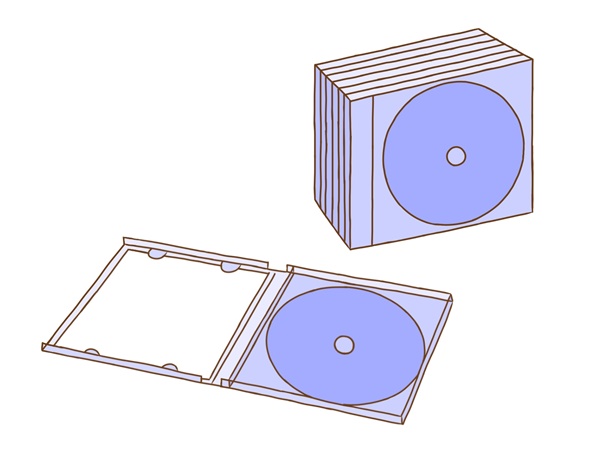
動画編集後にDVDにして卒団員に配ったり、卒団式会場で動画を流す場合はDVDを持参することも多いですよね。
せっかく頑張って動画を作っても、DVD作成用に別ソフトが必要な場合、どのソフトが良いのか、フリーで大丈夫?など新たな悩みが出てきてしまいます。

と思う方は、DVDが作成できるかどうか?も選ぶ上でのポイントの1つになります。
お試し期間があるソフトを選ぶ事!

これは絶対にお願いしたいことです。ここから私がおすすめのソフトをご紹介していくのですが、誰もが使いやすいか?と言うとそうではない場合も。
有料ソフトの場合、数日間のお試し期間があることが多いので、実際に使って一番使いやすい物を購入することが大事です。
1つ注意点があり

試用期間があっても解約しないと自動的に継続されるソフトが多いので、ちょっと難しいかも?合わないかも?と思う場合はその場で解約するのも大事。
無料期間ギリギリまで使おうと思って忘れちゃう事も多いので、ここは重要です♪

↓透かしはこんなのです。各社名が入ります。
卒団式は大勢の方で見たり、贈り物にする場合が多いので透かしが入るのはやっぱりちょっと...。
年間契約ではなく、サブスクリプションで1ヶ月契約が出来るのでお安く購入してみてください。
卒団式スライドショー作成におすすめの動画編集ソフトおすすめランキング
以上を考えて卒団式にDVD動画を作るのにどのソフトが良いか考えてみました。
価格は値引き前のものです。ソフトの中には定期的にセールをしている会社もあるので安い時にGETしてみてください♪
第1位:おしゃれで価格も安い「Filmora(フィモーラ)」
パワーディレクターを購入の際、最後まで悩んだのがFilmora。使い方はパワーディレクターとよく似ていますが、エフェクトや文字が圧倒的におしゃれ☆
FilmoraのDVD Memoryをダウンロードすることで(無料テンプレあり)メニューの作成が出来るようになりました。
そして、私、買いました~。この動画は早速フィモーラで作ったものです。口コミページからどうぞ♪
うん、これは同率1位です!!
| 価格(永久) | 11,979円~※1 |
|---|---|
| 1年サブスク | 831円~※2 |
| DVD書き出し | 〇 |
| Windows | ◯ |
| Mac | ◯※3 |
| 使いやすさ | ◯ |
| お試し | 無制限※4 |
| 詳細 | ⇒Filmora詳細へ |
※1 Filmora 永久ライセンス
※2 12か月払いの場合9,979円(831円は1か月当たりの金額)
※3 マルチプラット1年間プランの場合のみ
※4 無料版は無制限に使えるが、出力時センターにドンとウォーターマーク(Filmoraのロゴ)入る
価格だけで見ると、パワーディレクターよりも安いっ!!
エフェクトやトランジションがおしゃれなのでおすすめなのと、無料で使う事が出来るのでどんなものなのか使ってみたい!という場合には良いソフトです。
これ、DVD Memoryを使うとメニュー画面も作れるようになっているため購入して使ってみたところ...良い。良すぎた!!
そうなると価格的にもFimoraが安いので同率1位です。パワーディレクターとフィモーラどちらも無料バージョンをぜひ使ってみてください♪
第1位:POWER DIRECTOR(パワーディレクター)
サイバーリンクから販売している「POWER DIRECTOR(パワーディレクター)」はもう3年程前から使っているソフトです。
操作が簡単な事と、DVDが作成できる点でもおすすめ。
パワーディレクター365というサブスクリプションもあり、Adobeに比べ月額が安いのも魅力です。
| 価格(永久) | 16,980円~※1 |
|---|---|
| サブスク | 約748円~※2 |
| DVD書き出し | ◯ |
| Windows | ◯ |
| Mac | 〇 |
| 使いやすさ | ◯ |
| お試し | 30日間無料※3 |
| 詳細 | ⇒パワーディレクター詳細へ |
※1 Ultimateの場合
※2 PowerDirector 365 年間8,980円(748円は1か月当たりの金額)
※3 30日使えるが、出力時冒頭にウォーターマーク(PowerDirectorのロゴ)入る

はなの一言メモ
試用期間を色々試してパワーディレクターにしました。マウスの操作だけでちゃちゃっと思うように動かせるのが良かったです。
DVDも別のソフトをインストールすることなくこのソフトだけで出来るのも初心者には嬉しいところ。
1つデメリットを上げるとすると、私が買った数年前はフォントがダサかった!!
最新のものはモリサワフォントが入っていたり等おしゃれになっています♪
-

-
卒団ムービー作りにおすすめ!パワーディレクターの口コミ評判☆実際に使って分かったメリット・デメリット
はな これ、声を大にして良いたい!!! サポート役ボール ど、どうした?急に... はな 卒団ムービー(DVD)、スライドショー...は絶対動画編集ソフトを使った方が良い!!!! サポート役ボール お ...
続きを見る
第3位:プロも使っている「Adobe Premiere Pro(アドビプレミアプロ)」
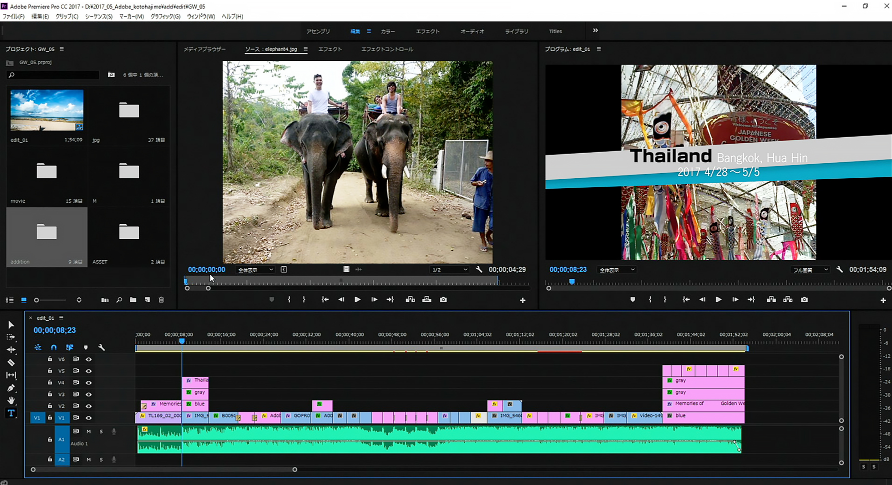
イラストレーターで人気のAdobeの中でも動画編集に特化したPremiere Pro。高機能でプロの方々も使っているソフトです。
ただし、「作成されるデータがGBででるのと、用語が難しすぎるから、オーバースペックなかんじ。メモリもめっちゃいるからパソコンフリーズするかも。」と友人が教えてくれて諦めました(笑)
DVDを作成する場合は別ソフト(Encore CS6:付属)をインストールして使います。
| 価格(永久) | × |
|---|---|
| サブスク | 2,890円~※ |
| DVD書き出し | ◯ |
| Windows | ◯ |
| Mac | ◯ |
| 使いやすさ | △ |
| お試し | 7日間無料 |
| 詳細 | ⇒Premiere Pro詳細へ |
※年間プラン(月々払い):3,280円/年間プラン(一括払い 3,4680円の1か月あたり)2,890円

はなの一言メモ
なんでも出来る分、初心者さんにとっては「使いにくい」と思うことも。実際無料のお試し7日間でインストールしてみましたが、もう複雑すぎて分からなーい!!
ただし、多くの出来る人達が使っているのは事実です(笑)
これから動画に力入れていくぞ!サッカーの試合も全部編集しちゃうぞ!!という方にはおすすめ♪
高度なエフェクトやアニメーション、おしゃれなタイトルを作りたい場合は別ソフトアフターエフェクト(プレミアプロと同額)が必要になってくるので予算ががががが....
私はパソコンがハイスペックじゃないことであっさりと断念...。
サブスクのみしかないので、この点にも注意。
第4位:おしゃれで価格も安い「movavi(モバビ)Video Edeitor」
今回新しく購入したモバビ。パワーディレクターと比較して、文字やイントロ動画がおしゃれ♪(動画はイントロ動画)
マック、Windowsどちらでも使えます。
簡易ビデオモードを使うと一瞬でかっこいいフォトムービーができるのもおすすめの理由。
| 価格(永久) | 30,900円~※1 |
|---|---|
| サブスク | 約1,691円※2 |
| DVD書き出し | △※3 |
| Windows | ◯ |
| Mac | ◯ |
| 使いやすさ | ◯ |
| お試し | 7日間※4 |
| 詳細 | ⇒movavi詳細へ |
※1 video editor Plusの価格
※2 年間20,300円、毎月払い 2,500円
※3 Video Suiteだと可能
※4 7日間全ての機能を使う事ができる(出力の際透かしが入る)

はなの一言メモ
初心者でも使いやすく、おしゃれな動画が作れます。
私は試合をビデオカメラに撮り溜めているのですが、試合ごと(日付ごと)にまとめるのがすごく便利でした。
特にイントロ動画、テキストがおしゃれなので他の保護者やコーチと動画を共有する人でも良い感じに仕上がります♪
DVDにするには別ソフト(movavi Video Suite)が必要になってくるのでDVDを作る方はVideo Suiteを選ぶと良いと思います。
-

-
1万円以下の買切動画編集ソフト「movavi Video Edeitor Plus」のメリットとデメリット!使って分かった口コミ紹介
卒団式にフォトムービーを作る大役を任されたけどフリーのソフトだとパッとしない... はな 分かりすぎる... ただ、有料でもこれだけのために高すぎるものは買いたくない.... はな 本当ーーに分かりす ...
続きを見る
第5位:無料ソフトなら「iMovie」
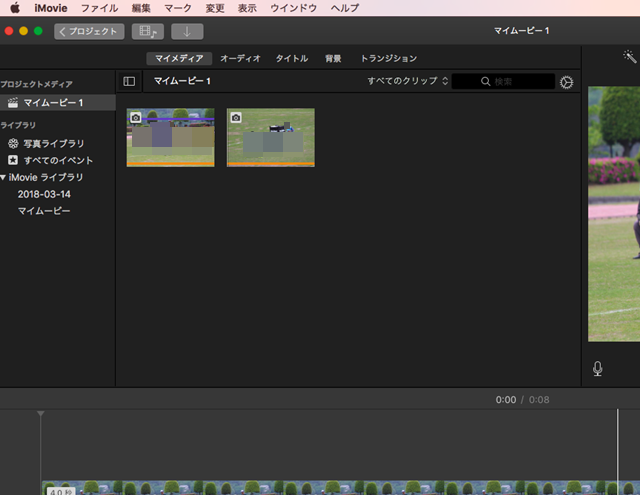
iPhone&Macを使っている方におすすめなのがiMovie。
フリーソフトなのと、スマホで簡単な操作ができ、パソコンとの互換性があるのでiPhone+Macを使っている方にはおすすめ。
ただし、無料ソフトというだけありDVDに書き込む時は別ソフトを使わないといけないなど制限があります。
スライドショーに1曲音楽を入れる位であればこれで十分です。
| 価格(永久) | 無料 |
|---|---|
| サブスク | - |
| DVD書き出し | × |
| Windows | × |
| Mac | ◯ |
| 使いやすさ | △ |
| お試し | 無料 |
| 詳細 | ⇒iMovie詳細へ |

はなの一言メモ
iPhoneを持っていて、ノートPCはMacBook Airの私にとって、無料で使えるiMovieは魅力的すぎました。
...が!例えば文字を最初下に作ったんだけど、やっぱり右上に移動したい!という時にサクッと出来ないっ!!!!卒団ムービーを私1人で全て仕上げるのであれば良いのですが、他の方にこの文字やっぱり左側にして等の注文が多い場合はかなりイーーーっとなると思います。
あとはDVD作成が出来ないのも(別ソフトインストール)マイナスポイント。
第6位:Windows無料ソフトなら「マイクロソフト フォト」
Windowsにも以前は動画編集ソフト「ムービーメーカー」が入っていたのですが2017年に終了になってしまいました。
現在は「フォト」⇒ビデオプロジェクトでスライドショーを作成することができます。
実際にオープニング動画を作ってみました。
うーん...例えば「サッカーが出来ることに感謝」の文字入れをしましたが、自分が思う所に入れられない・好きなフォントに出来ない、エフェクトが少なすぎるのはやはり無料だから仕方ないかな...
「最低限の動画」なら作れるソフトですが、卒団式に贈るための動画作りには物足りなさを感じました。
| 価格(永久) | 無料 |
|---|---|
| サブスク | - |
| DVD書き出し | × |
| Windows | ◯ |
| Mac | × |
| 使いやすさ | △ |
| お試し | 無料 |
| 詳細 | ⇒フォトの詳細へ |

はなの一言メモ
Windowsのフォトアプリも使ってみました!フィルターやモーションも付けられるので、簡単なスライドショー+Windows派閥さんには◯。
ただし、iMovieでも書いたようにテキストの自由度が少なかったり、フィルター・モーションの数も圧倒的に少ないので(笑)毎年作る場合は代わり映えがしないものになってしまいます。
あとはDVD作成が出来ないのも(別ソフトインストール)マイナスポイント。
おすすめ動画編集ソフト比較表
上でおすすめした卒団ムービーを作る上での動画編集ソフト(有料)を比較表にしてみました。
スマホの場合はスクロールしてみてください。
| 価格/ 永久 |
||||
| サブスク | ||||
| DVD作成 | ||||
| Windows | ||||
| Mac | ||||
| 操作性 | ||||
| お試し | ||||
| 公式 サイト |
公式 | 公式 | 公式 | 公式 |
※1. DVD Memoryをインストール(無料テンプレあり)
※2. 付属ソフトをインストール
※3. Video Suite購入の場合は可能
※4. 無制限無料だが透かしがつく
※5. 30日無料だが透かしがつく
※6. 7日間無料だが透かしがつく
※7. 7日間無料だが透かしがつく
過去に作ったフォトムービーを見せてもらおう!

↑は私が作っている動画の一部です。(えぇ、本当に作ってます)

これ絶対です!!
無料のソフトで作っているようなら、これから作るフォトムービーも無料で十分(笑)
ただし、有料で作っている場合は有料ソフトで作った方が良いと思います。
なぜなら、有料⇒無料になると明らかに違いが出てくるから。(無料を駆使して作る場合は別)
次からは、現在フォトムービー作り真っ只中で途中狂いだしている私が、実際にフォトムービーを作る上で大事な事を紹介していきますね♪
サッカーノートおすすめソフトはこの2つ!!
-

-
Filmora(フィモーラ)で卒団スライドショーをおしゃれに作ろう☆初心者でも簡単!使い方と口コミレビュー
私が動画編集ソフトを買うときに最後まで悩んだのが「Filmora(フィモーラ)」。 このフィモーラ、最初に入っているエフェクトやトランジションがとってもおしゃれで有名。 スポ少ママA 簡単におしゃれな ...
続きを見る
-

-
卒団ムービー作りにおすすめ!パワーディレクターの口コミ評判☆実際に使って分かったメリット・デメリット
はな これ、声を大にして良いたい!!! サポート役ボール ど、どうした?急に... はな 卒団ムービー(DVD)、スライドショー...は絶対動画編集ソフトを使った方が良い!!!! サポート役ボール お ...
続きを見る
↓卒団式フォトムービーの構成からBGM選びまで知りたい方におすすめ↓
-

-
【卒団式に】フォトムービー(DVD)の作り方を構成から曲選びまで教えちゃいます!
実際に卒団DVD担当になりフォトムービーを作った私。 初めて編集ソフトを使いあーでもないこーでもないとやっとの思いで作ったのですが・・・ はな 作ってみて良かった!! と心から思いました。 まず卒団す ...
続きを見る
↓卒団式におすすめのフォトブックはこれ!↓
-

-
卒団式にフォトブックを作ろう☆料金・納期・画質を比較して一番おすすめはこれ!
卒団式にはフォトムービーとフォトブック(フォトアルバム)を手渡すチームもありますよね。 はな うんうん、息子の少年団では2つをセットにして渡してもらっている!! 卒団のフォトブックはお子さんの成長記録 ...
続きを見る



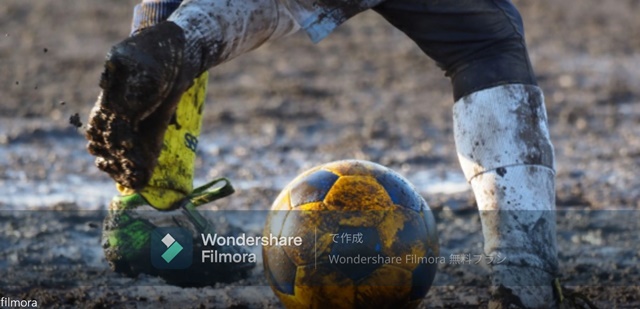


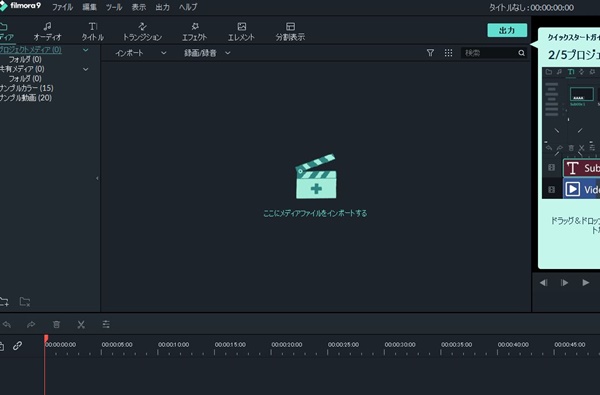

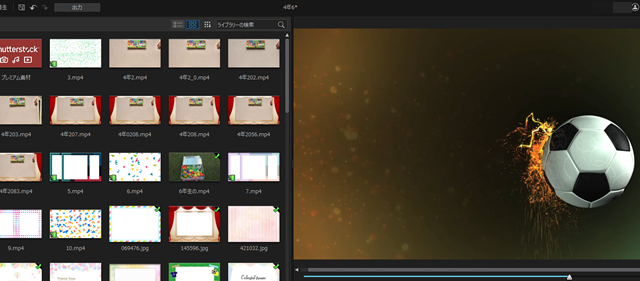

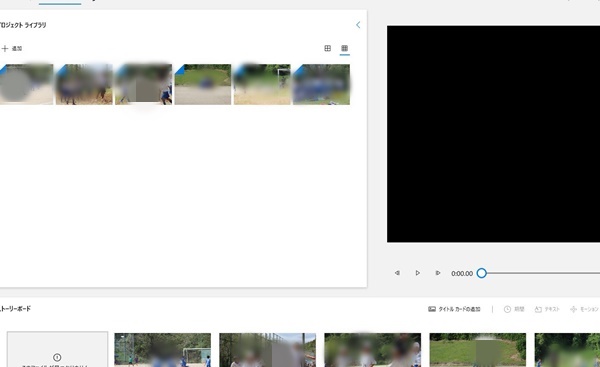
はなの一言メモ